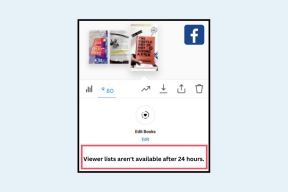Több e-mail címkézése a Gmailben – TechCult
Vegyes Cikkek / / April 14, 2023
Szeretné gyorsan megtalálni a kívánt e-maileket a beérkező levelek között anélkül, hogy egy zsúfolt kupacot kellene válogatnia? Ha igen, a Gmail címkézése segíthet a beérkező levelek rendszerezésében a könnyű hozzáférés érdekében. Sok felhasználó azonban nem tudja, hogy egyszerre több e-mailt is felcímkézhet, és címkeszűrőket hozhat létre az automatikus csoportosításhoz a Gmailben. Megvitatjuk ezeket a módszereket, hogy szétválasszuk a munkával kapcsolatos, személyes és promóciós módszereket, így másodperceken belül megtalálhatja őket.
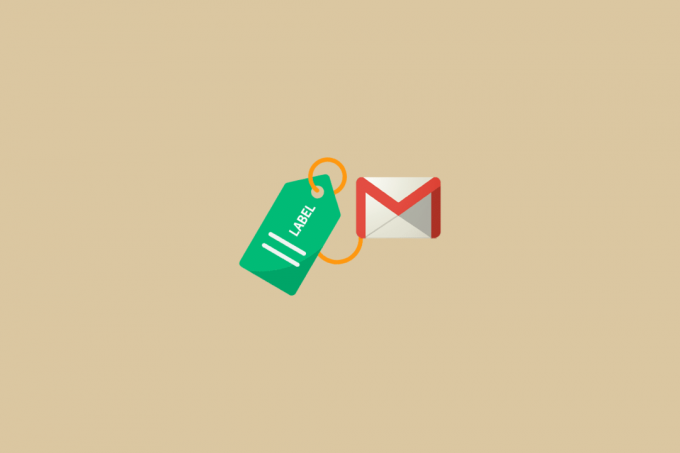
Tartalomjegyzék
Több e-mail címkézése a Gmailben
A keresett e-mail megtalálása érdekében az emberek gyakran jelentős időt töltenek e-mail fiókjaikkal. A címkézés azonban számos hasznos funkciót kínál, különösen a Gmailben, amelyek segíthetnek. E módszerek elsajátításával kevesebb időt tölthet a kereséssel, és hatékonyabb lehet a tényleges munkája során. Szerencsére ezek a módszerek könnyen végrehajthatók, és a következő fejezetekben lesz szó róla. Merüljünk el!
Gyors válasz
Ha több e-mailt szeretne felcímkézni a Gmailben, kövesse az alábbi lépéseket:
1. Válaszd ki a e-maileket gombra kattintva szeretne címkézni jelölőnégyzetet minden e-mail mellett Gmail fiók.
2. Kattintson a Címke ikonra a Gmail postafiókjának tetején. Ezzel megnyílik egy legördülő menü az összes elérhető címkével.
3A. Válaszd a címke amelyeket alkalmazni kíván a kiválasztott e-mailekre.
3B. Vagy kattintson a gombra Újat készíteni a legördülő menü alján, és írja be a nevét új címke.
Hogyan lehet több e-mailt címkézni a Gmailben?
Ha több e-mailt szeretne felcímkézni a Gmailben, kövesse az alábbi lépéseket:
I. lehetőség: a Gmail weben
jegyzet: Győződjön meg arról, hogy be van jelentkezve a Gmailbe Google fiók.
1. Nyissa meg a böngésző a számítógépén, és elérheti Gmail fiók.
2. Kattintson a hamburger menüikon > Beérkezett üzenetek a bal oldali ablaktáblából.

3. Válaszd ki a kívánt e-maileket amelyet fel akar címkézni.
4. Kattintson a címkeikon az e-mail postaláda tetejéről.

5. Kattintson a kívánt címkét amelyen meg szeretné jeleníteni az e-mailjeit.
jegyzet: Arra is kattinthat Újat készíteni hogy személyre szabott címkét hozzon létre a kiválasztott e-mailekhez.
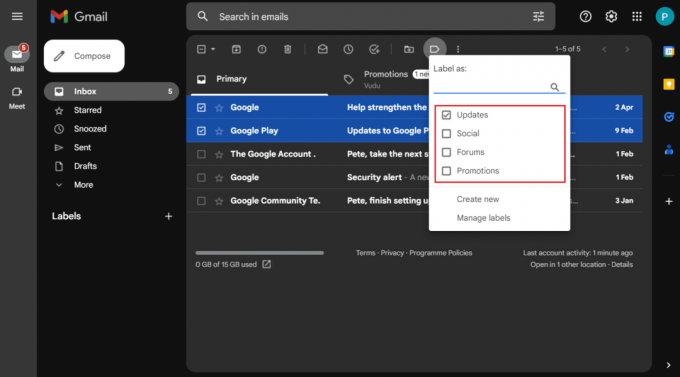
Most pedig nézzük meg, hogyan címkézhet fel több e-mailt a Gmail alkalmazásban.
Olvassa el is: Címkék létrehozása a Gmailben
II. lehetőség: Gmail alkalmazásban
1. Nyissa meg a Gmail alkalmazást a telefonon.
2. Érintse meg és tartsa lenyomva mindegyiket kívánt e-mail címet címkézni szeretne.
3. Érintse meg a hárompontos ikon a képernyő jobb felső sarkából.
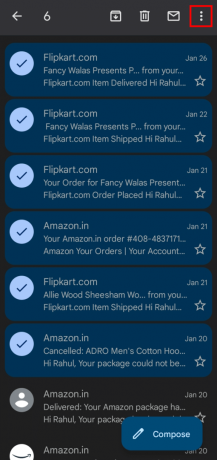
4. A legördülő menüben érintse meg a Címkék módosítása választási lehetőség.

5. Akkor, törölje a jelölést a jelölőnégyzetet Beérkezett üzenetek választási lehetőség.
6. Most érintse meg a kívánt címkenév alkalmazni azt.

7. Érintse meg a rendben opciót a címkemódosítás megerősítéséhez.

Olvassa el is: Címkék eltávolítása a Google Térkép térképnézetből
Hogyan helyezhetek át e-maileket közvetlenül a címkék közé a Gmailben?
Az alábbiakban bemutatjuk az e-mailek közvetlenül a Gmail e-mailek címkéjébe helyezésének lépéseit:
1. Indítsa el a Gmail alkalmazást a telefonon.
2. Válaszd ki a kívánt e-maileket és érintse meg a hárompontos ikon.
3. A legördülő menüben érintse meg a Költözik választási lehetőség.

4. Érintse meg a kívánt címkét ahová át szeretné helyezni az e-mailjeit.
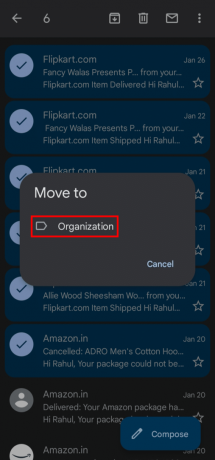
Olvassa el is: Hogyan lehet e-maileket törölni a Gmailben a telefonon
Hogyan lehet automatikusan felcímkézni az e-maileket a Gmailben?
Ha meg szeretné tudni, hogyan lehet automatikusan felcímkézni az e-maileket a Gmailben, kövesse az alábbi lépéseket:
1. Nyissa meg Gmail fiók.
2. Kattintson a Szűrőikon a felső keresősávból.
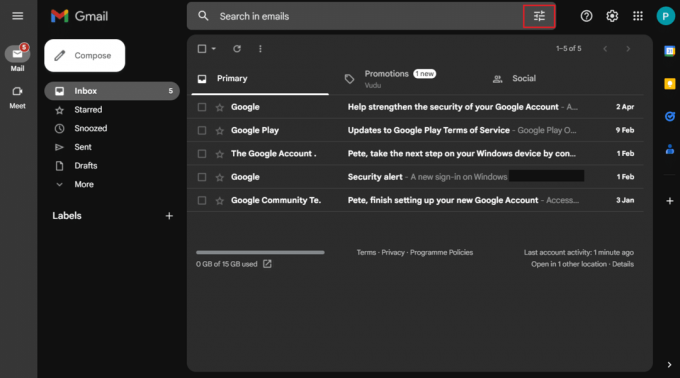
3. Írd be a kívánt e-mail címeket akinek az e-mailjeit szeretné megkapni a kiválasztott címke.
4. A preferencia alapján adja meg a maradék szűrőrészletek.
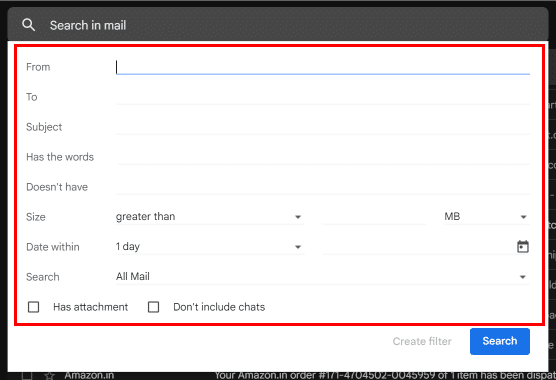
5. Kattintson a Szűrő létrehozása lehetőséget a beállított korlátozások szűrőjének létrehozására.
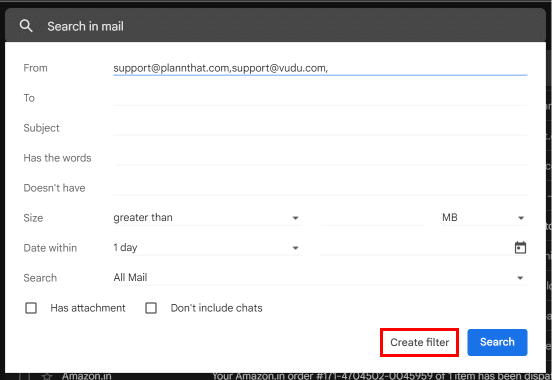
6. Jelölje be a jelölőnégyzeteket A beérkező levelek kihagyása (archiválás) és Alkalmazza a címkét választási lehetőség.
7. Ezután válassza ki a kívánt címkét.
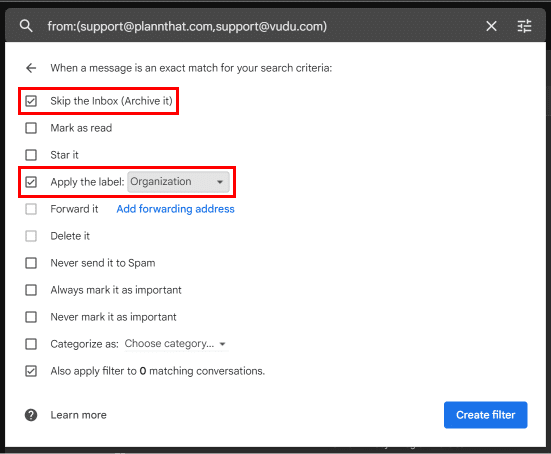
8. Válaszd ki a egyéb kívánt jelölőnégyzeteket és kattintson rá Szűrő létrehozása.
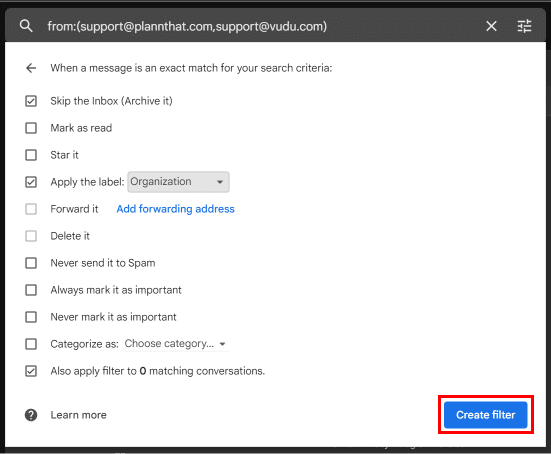
Most lépjen a kívánt címkemenübe a hozzárendelt e-mailek megtekintéséhez.
Ajánlott:
- Hogyan lehet visszaállítani a véglegesen törölt szöveges üzeneteket
- Mi a teendő, ha elfelejtettem a Verizon e-mail jelszavamat?
- Több FedEx szállítási címke létrehozása
- A Gmailben nem található e-mail cím javítása
Tehát, mint korábban említettük, tanulás hogyan lehet több e-mailt címkézni a Gmailben módszerek egyáltalán nem nehéz feladat. És bizonyára most is rájött erre a cikkre. Említsen meg különféle címkéket, amelyeket létrehozott Gmail fiók hogy távol tartsa minden rendetlenségtől. Ezen túlmenően, a témával kapcsolatos kérdéseit vagy javaslatait az alábbi helyre tegye fel.
Pete a TechCult vezető munkatársa. Pete szereti a technológiát, és lelkes barkácsoló is. Több évtizedes tapasztalattal rendelkezik útmutatók, funkciók és technológiai útmutatók interneten történő írásában.